在苹果设备上使用Word文档是许多用户日常办公和学习中常见的需求,无论是撰写报告、编辑论文还是创建个人笔记,掌握在苹果系统上高效使用Word文档的方法都能极大地提高工作和学习效率,本文将详细介绍如何在苹果设备上使用Word文档,包括基本操作、高级功能以及一些实用技巧,帮助用户更好地利用这一强大的工具。
安装与启动
1、安装Microsoft Word:在App Store中搜索“Microsoft Word”,点击下载并安装,安装完成后,可以在主屏幕或应用程序文件夹中找到Word图标。
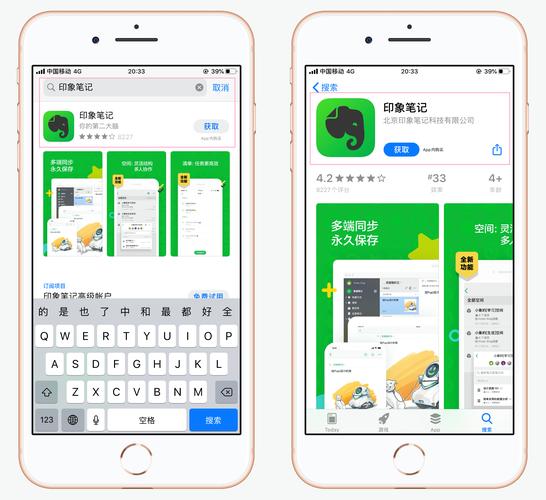
2、启动Word:点击Word图标启动应用程序,如果是首次使用,可能需要登录Microsoft账号进行激活或使用试用版。
基本操作
1、创建新文档:启动Word后,会自动创建一个空白文档,也可以点击左上角的“文件”菜单,选择“新建”来创建新文档。
2、打开现有文档:点击“文件”菜单,选择“打开”,然后浏览到文档所在的位置,选中文档后点击“打开”。
3、保存文档:点击“文件”菜单,选择“保存”或使用快捷键Command + S,如果是第一次保存,会提示选择保存位置和文件名。
4、编辑文本:点击文档中的任意位置开始输入文字,可以使用工具栏上的字体、字号、颜色等选项来格式化文本。
5、撤销和重做:如果不小心进行了错误的操作,可以点击工具栏上的“撤销”按钮(或使用快捷键Command + Z)来撤销上一步操作,如果想重新执行被撤销的操作,可以点击“重做”按钮(或使用快捷键Shift + Command + Z)。
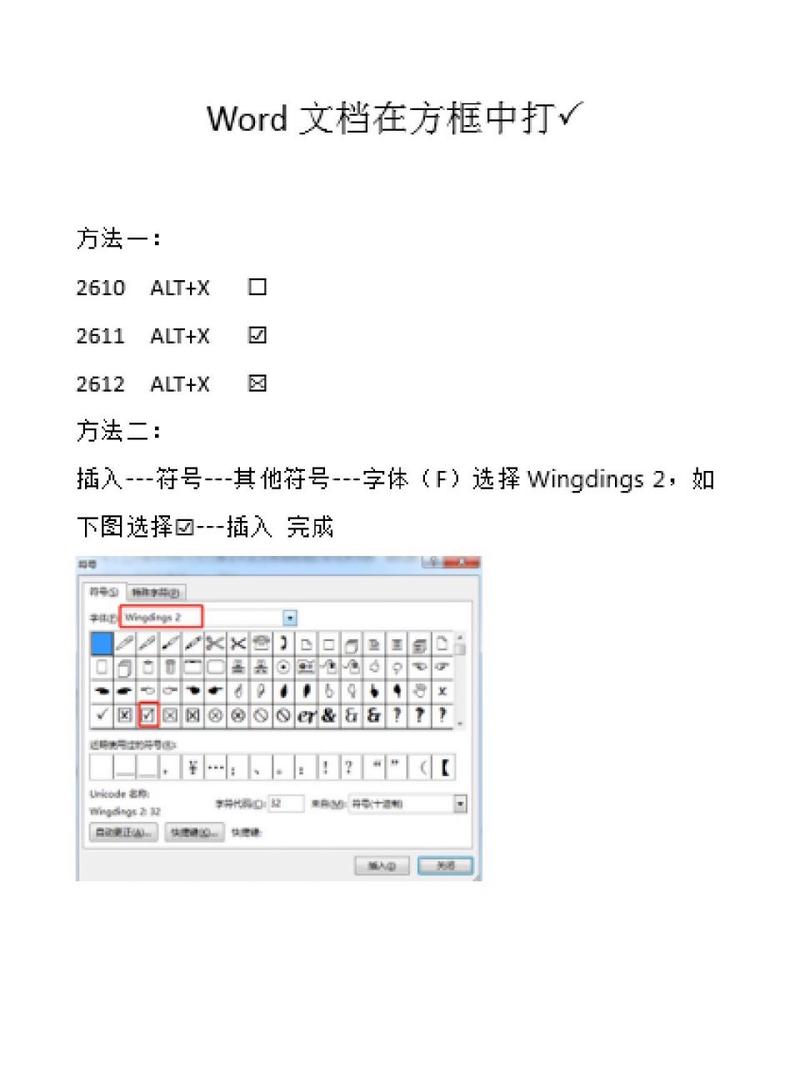
6、复制、粘贴和剪切:选中需要复制或剪切的文本,然后点击工具栏上的“复制”或“剪切”按钮(或使用快捷键Command + C/Command + X),在目标位置点击“粘贴”按钮(或使用快捷键Command + V)。
7、查找和替换:点击“编辑”菜单,选择“查找”(或使用快捷键Command + F),在弹出的查找框中输入要查找的内容,Word会自动定位到第一个匹配项,点击“编辑”菜单中的“替换”(或使用快捷键Command + Option + F),可以进行替换操作。
8、打印文档:点击“文件”菜单,选择“打印”,选择打印机、打印份数等设置后,点击“打印”。
格式设置
1、字体和段落格式:选中文本,在工具栏上选择合适的字体、字号、颜色等,还可以通过“段落”面板(可通过点击工具栏上的段落格式按钮或使用快捷键Command + Shift + P打开)设置行距、缩进、对齐方式等。
2、标题和编号:如果要设置标题,可以选择相应的文本,然后在“格式”菜单中选择“样式”,如“标题1”“标题2”等,对于列表,可以点击“格式”菜单中的“项目符号”或“编号”来添加项目符号或编号。
3、页面布局:点击“布局”菜单,可以设置纸张大小、页边距、页面方向等页面布局选项。
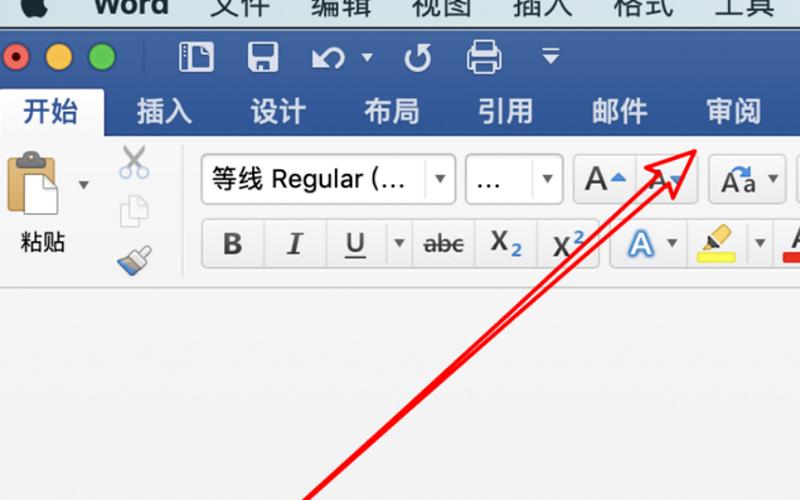
4、插入图片和表格:点击“插入”菜单,选择“图片”可以插入本地图片或从网络获取图片,选择“表格”可以插入表格,并设置表格的行数、列数、单元格格式等。
高级功能
1、样式和模板:使用样式可以快速统一文档的格式,在“格式”菜单中选择“样式”可以创建和应用自定义样式,还可以使用模板来快速创建具有特定格式的文档,在新建文档时选择“从模板新建”。
2、邮件合并:如果要批量生成邮件或标签,可以使用Word的邮件合并功能,点击“工具”菜单,选择“邮件合并”,按照向导逐步进行操作。
3、宏和自动化:对于经常重复的操作,可以录制宏来实现自动化,点击“工具”菜单,选择“宏”,记录一系列操作后,可以通过运行宏来自动执行这些操作。
4、协作和共享:点击“共享”菜单,可以将文档保存到云端(如OneDrive)、发送电子邮件或与他人协作编辑。
实用技巧
1、快捷键的使用:熟练掌握常用快捷键可以提高操作效率,如Command + B加粗文本、Command + I斜体文本、Command + U下划线文本等。
2、自动更正和拼写检查:Word会自动检查拼写错误并提供更正建议,可以在“工具”菜单中设置自动更正选项和拼写检查规则。
3、文档加密和保护:如果需要保护文档的安全性,可以设置密码保护或限制编辑权限,点击“工具”菜单,选择“选项”,在“安全性”选项卡中进行设置。
4、与其他应用程序的集成:Word可以与其他应用程序(如Excel、PowerPoint)进行集成,方便数据的共享和处理,可以将Excel表格插入到Word文档中,或者将Word文档中的数据导出到Excel中进行分析。
常见问题及解决方法
1、文档打开乱码:可能是由于编码问题导致的,可以尝试使用不同的编码方式打开文档,如UTF-8、GBK等,如果问题仍然存在,可以尝试使用文本编辑器(如TextEdit)打开文档,然后将内容复制到新的Word文档中。
2、无法保存文档:检查磁盘空间是否充足,确保有足够的空间保存文档,如果使用的是网络驱动器或云存储服务,检查网络连接是否正常,如果问题仍然存在,可以尝试重启Word应用程序或电脑。
FAQs
1、如何在苹果设备上同时打开多个Word文档?
在Word中,点击“文件”菜单,选择“打开”,然后按住Command键并点击要打开的文档,即可同时打开多个文档,或者,可以先打开一个文档,然后在“窗口”菜单中选择“新建窗口”,在新窗口中打开其他文档。
2、如何将Word文档转换为PDF格式?
点击“文件”菜单,选择“另存为”,在保存类型中选择“PDF”(*.pdf),然后选择保存位置和文件名,点击“保存”即可将Word文档转换为PDF格式。
小伙伴们,上文介绍苹果怎么用word文档的内容,你了解清楚吗?希望对你有所帮助,任何问题可以给我留言,让我们下期再见吧。
内容摘自:https://news.huochengrm.cn/cyzx/22228.html
